
| Aeronautica | Comunicatii | Drept | Informatica | Nutritie | Sociologie |
| Tehnica mecanica |
Baze de date
|
|
Qdidactic » stiinta & tehnica » informatica » baze de date Proiectarea bazei de date |
Proiectarea bazei de date
Proiectarea bazei de date
Sistemul informational cuprinde totalitatea resurselor care permit colectarea, administrarea, controlul si propagarea informatiilor in cadrul unei organizatii. Datele reprezinta o resursa importanta din cadrul organizatiei si trebuie gestionata similar celorlalte resurse. Sistemul informatic poate fi realizat cu ajutorul unei baze de date si reprezinta cea mai importanta componenta a sistemului informational din cadrul organizatiei, baza de date fiind o componenta fundamentala a sistemului informational. Sistemul informational evolueaza in timp, parcurge anumite etape, are un ciclu de viata. Etapele din ciclul de viata al unui sistem informational sunt: planificarea, colectarea si analiza cerintelor, proiectarea, realizarea prototipului, implementarea, testarea si intretinerea operationala. In practica, insa, aceste etape nu sunt rigide. Pot exista intrepatrunderi importante si proiectul poate repeta unele etape inainte de a trece la altele. Aceste etape sunt parcurse si in cazul sistemelor ce folosesc baze de date. In fiecarei etapa a ciclului de viata sunt desfasurate anumite activitati.
1. Planificarea bazei de date, este prima etapa a ciclului de viata si include activitatile care permit realizarea eficienta a etapelor din ciclul de viata. Planificarea bazei de date trebuie sa fie integrata in strategia generala a organizatiei stabilind prin aceasta care sunt cerintele informationale viitoare ale organizatiei pentru a sustine planurile de afaceri si scopul organizatiei. Pentru a sustine planificarea bazei de date se va realiza un model general de date, care va include datele importante, relatiile dintre acestea, precum si legatura cu componentele functionale ale organizatiei. In aceasta etapa vor fi dezvoltate de standarde pentru modul de colectare a datelor si de specificare a formatelor, pentru documentatia necesara, fiind stabilite modalitatile de realizare a proiectarii si implementarii. Utilizarea standardelor asigura suport pentru controlul calitatii. Cerintele organizatiei cu privire la date fi documentate corespunzator.
2. Definirea sistemului este a etapa in care se identifica scopul si limitele noului sistem, inclusiv domeniile de aplicatie si grupurile de utilizatori. La definirea noului sistem va fi precizat in mod necesar si modul in care se va realiza interfata cu celelalte componente ale sistemului informational din cadrul organizatiei.
3. Colectarea si analiza cerintelor (Analiza) este etapa de cea mai mare importanta in care, folosind diferite metode si tehnici adecvate, vor fi colectate si analizate cerintele informationale ale organizatiei cu privire baza data. Informatiile necesare proiectarii bazei de date vor fi colectate folosind metoda interviului individual, metoda interviului de grup, metoda chestionarelor, observarea organizatiei in functiune, examinarea documentelor din cadrul organizatiei, toate asociate cu experienta anterioara a echipei de analiza. Fara o analiza adecvata nu se va putea determina ceea ce utilizatorul doreste de la noul sistem, infrastructura tehnica in cadrul careia se va implementa, respectiv care sunt constrangerile impuse datele. O analiza inadecvata, la un moment ulterior, poate fi foarte costisitoare sau poate conduce chiar la incetarea proiectului. O cerinta reprezinta o caracteristica care trebuie inclusa in noul sistem. Informatiile colectare pentru fiecare domeniu de aplicatie si grup de utilizatori se vor concretiza sun forma unui set de documente care descriu activitatile si sub-activitatile din diferite puncte de vedere si va include documentatia folosita si elaborata, detaliile privind tranzactiile, precum ordinea de prioritate a cerintelor. Cantitate de date colectata depinde de politica organizatiei si de aria de cuprindere a noului sistem. Colectarea si analiza cerintelor reprezinta etapa preliminara a proiectarii conceptuale a bazei de date. Pentru structurarea cerintelor se folosesc tehnici speciale de specificare a cerintelor cum sunt analiza si proiectarea structurata, diagramele de flux de date, proiectarea asistata de calculator.
4. Proiectarea bazei de date (Design-ul) este procesul de realizare a proiectului de baza de date care va trata toate operatiile si obiectivele organizatiei, este etapa in care se va realiza proiectare conceptuala, logica si fizica a bazei de date. Se va realiza reprezentarea datelor si a relatiilor dintre ele conform specificatiilor stabilite in etapa de analiza, va fi elaborat un model de date care va fi capabil sa accepte efectuarea tuturor tipurilor de tranzactii necesare asupra datelor, se va realiza o structurare adecvata pentru realizarea cerintelor inclusiv cele privind performantele noului sistem si a sistemului informational in ansamblu. Modelul de date este optim atunci cand este simplu, expresiv, extensibil, nonredundant, permite validarea structurala, permite partajarea datelor, asigura integritatea datelor si ofera posibilitatea unei reprezentari schematice. Unul din scopurile principale a procesului de design este stabilirea de scheme pe baza careia se poate construi baza de date. Proiectarea se poate realiza folosind o metoda de tip „de jos in sus”, „de sus in jos”, „din interior spre exterior”, respectiv „strategia compusa” care combina primele doua metode. Metoda de proiectare de jos in sus se foloseste in cazul bazelor de date simple si incepe de la nivelul fundamental al atributelor ce definesc entitatile car sunt grupate in relatii care reprezinta tipuri de entitati si asociatii ale acestora, dupa care prin procesul numit normalizare se identifica atributele necesare si dependenta functionala a acestora. Strategia de proiectare de tip de sus in jos se foloseste pentru baze de date complexe si incepe cu realizarea unor modele de date care contin entitati si relatii relevante, dupa care prin rafinari succesive de sus in jos se identifica toate entitatile si relatiile existente intre acestea. Tratarea de tip din interior spre exterior este foloseste proiectarea de jos in sus pentru entitatile principale, care apoi se extinde pentru a cuprinde toate entitatile si relatiile.
|
Specify
second point of displacement or <use first point as displacement>: .xy![]()
of (need Z): ![]() .
.
Prinderea pe obiect in spatiu obliga la folosirea unghiurilor de vedere favorabile, pentru a elimina confuziile in cazul obiectelor care, aparent, se suprapun. Punctele de intersectie aparenta pot fi folosite cu optiunea Apparent Intersection a prinderii pe obiect.
In exemplul de mai sus, avand vederea SE Isometric, desenati diagonala principala in dreptunghiul de jos si diagonala secundara in cel de sus. Schimbati unghiul de vedere cu Top, activati optiunile de prindere Apparent Intersection si Intersection si desenati un cerc, cu centrul in punctul de intersectie aparenta a celor doua diagonale, care sa nu depaseasca interiorul dreptunghiului. Cercul va fi coplanar cu dreptunghiul de sus.
Punctele de control in spatiu obliga, de asemenea, la folosirea unghiurilor de vedere favorabile pentru eliminarea confuziilor. Pe moment, punctele de control sunt prezentate paralel cu planul sistemului UCS curent. Cand schimbati punctul de vedere, punctele de control isi modifica usor forma, astfel incat sa para ca se gasesc in planul XY.
Exercitiu: utilizarea coordonatelor si editarea 3D
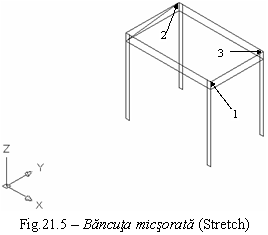 Deschideti fisierul
ab21-b.dwg.
Deschideti fisierul
ab21-b.dwg.
Salvati fisierul cu numele ab21-02.dwg. Activati OSNAP si prinderea Endpoint si Midpoint. Desenul reprezinta bancuta fara capac.
Activati comanda Stretch si selectati partea dreapta a
bancutei (8 obiecte). Alegeti punctul 1 (figura 21.5) ca punct
de baza, iar pentru al doilea punct introduceti ![]() .
.
Folositi butonul Pan
Realtime ![]() pentru a aduce bancuta in parte de
jos a ecranului, pentru a desena, in locul capacului, un spatar.
pentru a aduce bancuta in parte de
jos a ecranului, pentru a desena, in locul capacului, un spatar.
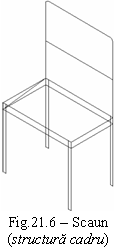 Activati comanda Line si urmati prompturile:
Activati comanda Line si urmati prompturile:
Specify first point: selectati punctul 2.
Specify next point or [Undo]: .xy![]()
of selectati punctul 2.
(need Z): ![]()
Specify next point or [Undo]: .yz![]()
of selectati capatul de sus al ultimei linii (ultimul punct specificat)
(need X): selectati punctul 3.
Specify next point or [Close/Undo]: selectati punctul 3.
Specify next point or
[Close/Undo]: ![]() .
.
Repetati comanda Line ca sa desenati o linie intre mijloacele laturilor verticale ale spatarului.
Racordati (Fillet) colturile de sus ale spatarului cu arce de raza 1.
Salvati desenul. El ar trebui sa arate ca cel din figura 21.6.
Crearea poliliniilor 3D
Comanda PLINE, utilizata in spatiul 2D, are un corespondent in spatiul 3D – comanda 3DPOLY. Ea prezinta cateva diferente si anum:
nu puteti desena arce;
nu puteti atribui o grosime poliliniei;
nu puteti utiliza un tip de linie care sa nu fie continua.
Comanda 3DPOLY poate accepta coordonate 3D pentru toate punctele. Comanda pentru editarea poliniilor 3D este comanda PEDIT.
Utilizarea inaltimii si grosimii
Structurile cadru sunt improvizatii 2D in spatiul 3D cu multe limitari:
nu puteti ascunde partile care, in spatiul 3D, sunt invizibile (in figura 21.6 piciorul din spate se vede prin fundul scaunului);
crearea detaliilor ar laborioasa daca ati utiliza doar linii si polilinii 3D;
structurile cadru nu au proprietati de suprafata si de corp solid;
nu le puteti calcula proprietati precum aria, masa etc;
nu pot fi afisate in nici un fel care sa se apropie de realitate.
Crearea suprafetelor cu ajutorul grosimii
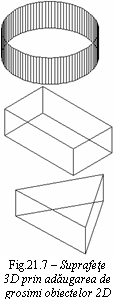 Grosimea curenta
poate fi modificata prin doua metode:
Grosimea curenta
poate fi modificata prin doua metode:
modificarea valorii
proprietatii Thickness in
paleta Properties ![]() , fara a fi
selectat vreun obiect in desen;
, fara a fi
selectat vreun obiect in desen;
folosirea comenzii ELEV, care permite atat modificarea inaltimii, cat si a grosimii curente.
Grosimea curenta afecteaza numai obiectele noi, nu si obiectele existente.
Pentru modificarea grosimii, selectati mai intai obiectele, apoi modificati valoarea proprietatii Thickness in paleta Properties.
Cand adaugati grosime la un obiect 2D, AutoCAD il impinge in a treia dimensiune, cercul devine cilindru, dreptunghiul devine paralelipiped, triunghiul devine prisma etc (figura 21.7).
Grosimea nu este sesizabila in vederea de sus.
Liniile de pe cilindru sunt linii ajutatoare, nu puteti utiliza puncte de prindere pe obiect de pe ele.
Nu puteti adauga grosime elipselor, arcelor de elipsa sau curbelor spline.
Dreptunghiurile nu preiau grosimea curenta. Selectati dreptunghiurile si schimbati valoarea proprietatii Thickness.
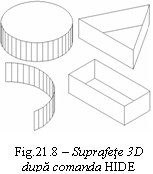 Utilizarea comenzii HIDE
Utilizarea comenzii HIDE
Obiectele cu grosime sunt suprafete, nu sunt obiecte cadru. Puteti utiliza comanda HIDE pentru a ascunde liniile care, in realitate, nu se vad. AutoCAD calculeaza ce linii se gasesc in spatele suprafetelor, din punctul de vedere curent, si le ascunde. Figura 21.8 prezinta obiecte cu grosime dupa comanda HIDE. Cilindrul are un capac, prisma si paralelipedul nu au. Acestea pot avea suprafete superioare opace, daca le desenati cu ajutorul comenzii SOLID.
Pentru a reveni la afisarea structurii cadru folositi comanda REGEN.
Adaugarea inaltimii la obiecte
Inaltimea (elevatia) unui obiect nu este altceva decat coordonata Z a obiectului. Puteti modifica elevatia obiectului selectat in doua moduri:
modificati
valoarea proprietatii Elevation
in paleta Properties ![]() si apasati Enter;
si apasati Enter;
mutati obiectul in directia Z cu ajutorul comenzii MOVE.
Pentru obiectele noi, modificati elevatia curenta cu ajutorul comenzii ELEV.
Exercitiu: utilizarea coordonatelor si editarea 3D
Deschideti un desen nou folosind sablonul acad.dwt.
Salvati desenul cu numele ab21-03.dwg.
Desenati un cerc cu centrul in punctul de coordonate 6,6 si raza de 18.
Activati Zoom Extens.
Deschideti paleta Properties, selectati cercul, modificati valoarea proprietatii Thickness la 3 si apasati Enter. Inchideti paleta Properties.
Modificati
inaltimea si grosimea curenta: elev![]() ;
;
Specify new default
elevation<0.0000>: ![]() ;
;
Specify new default
thickness<0.0000>: ![]() .
.
Activati OSNAP si prinderea Center. Desenati un cerc concentric cu primul si raza 3.
Modificati
inaltimea si grosimea curenta: elev![]() ;
;
Specify new default
elevation<3.0000>: ![]() ;
;
Specify new default
thickness<24.0000>: ![]() .
.
Desenati un cerc concentric cu primul si raza 18.
Schimbati unghiul de vedere View, 3D Views, SE Isometric. Vedeti cele trei cercuri de grosimi 3, 24 si 3, plasate la inaltimile 0, 3 si 27.
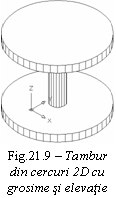 Lansati comanda hide
Lansati comanda hide








